一些小伙伴平常比较喜欢使用360安全浏览器进行查询自己想要的资料内容以及会登录工作网站或者是安装软件等,当你通过360安全浏览器进行新建页面的时候,你会看到每次新建页面都会在页面底部弹出游戏广告出来,这让小伙伴感到非常的烦恼,想要将这样的游戏广告弹窗关闭掉,那么该如何关闭呢,其实这种情况是由于将游戏的相关推送功能开启了,我们只需要将游戏广告推送关闭即可,下方是关于如何使用360安全浏览器解决页面弹出游戏广告的具体操作方法,如果你需要的情况下可以看看方法教程,希望对大家有所帮助。
1.首先将电脑上360安全浏览器的双击打开,这是你可以看到在打开的页面上的底部有游戏广告推送出来,如图所示。
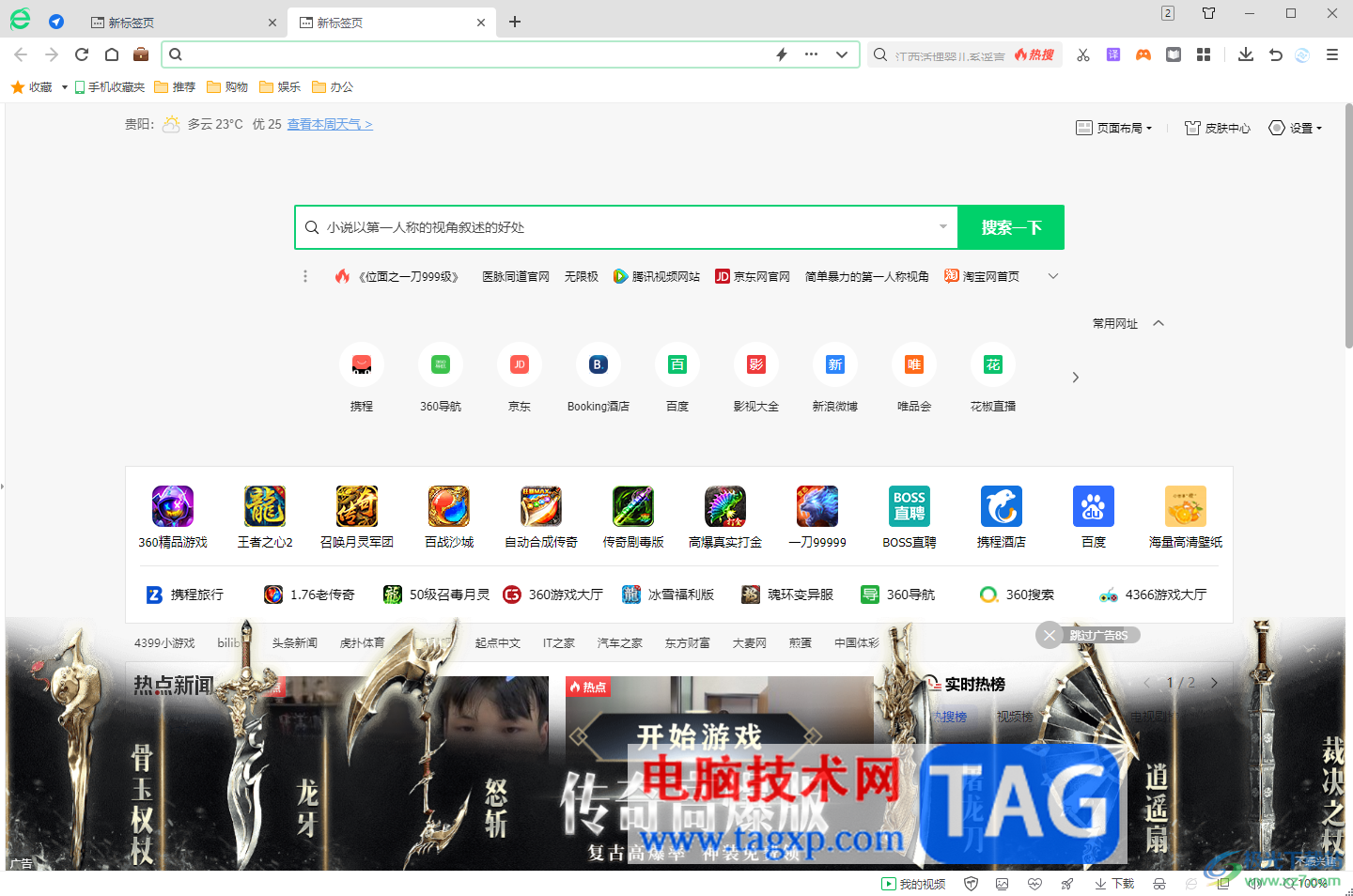
2.想要关闭这样的广告弹窗,那么直接将鼠标移动到右上角的游戏图标的位置,将该图标进行右键点击一下。
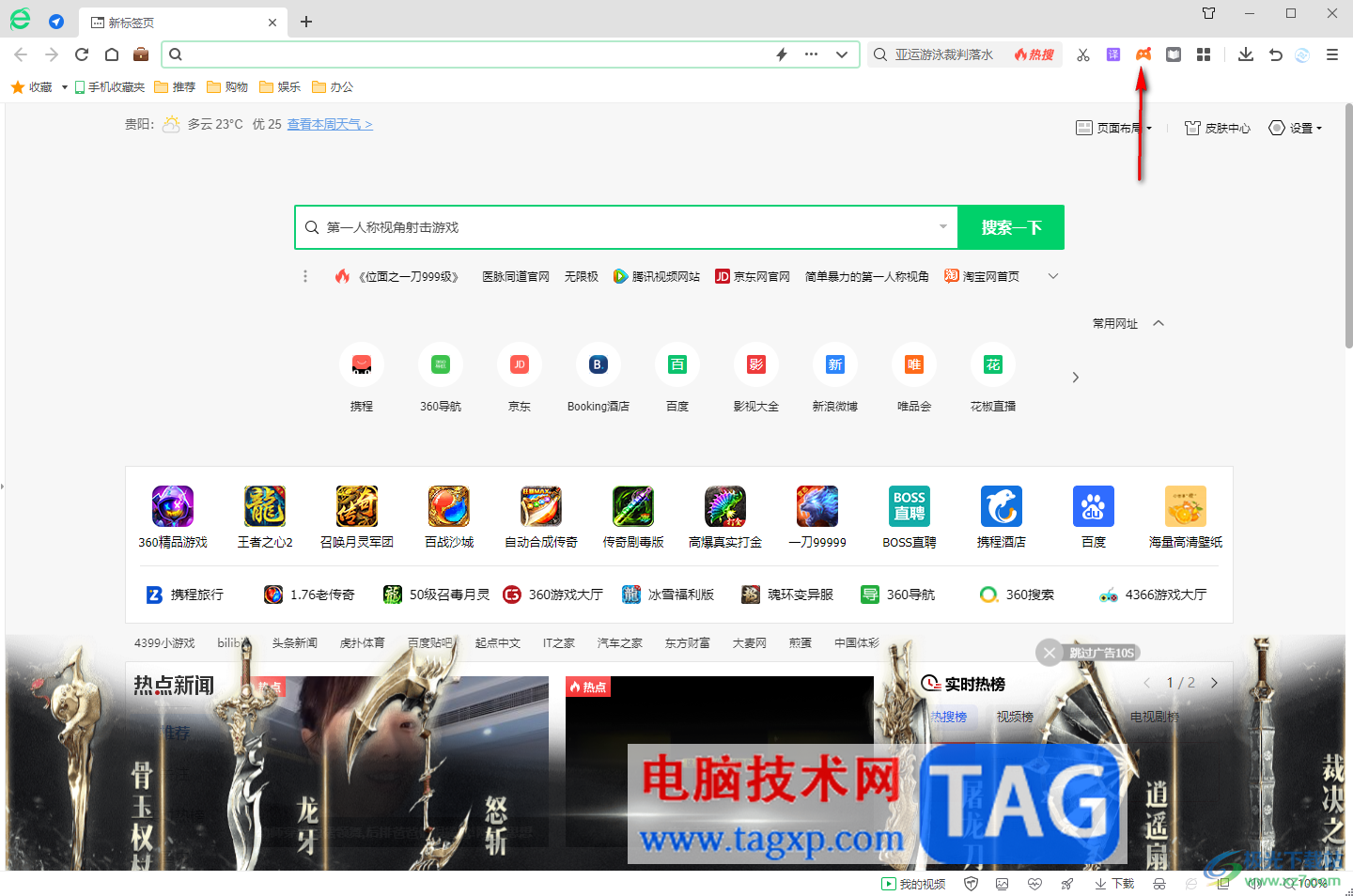
3.这时,你可以看到在该游戏图标的下方会弹窗一个菜单选项,直接将【设置】选项进行点击。
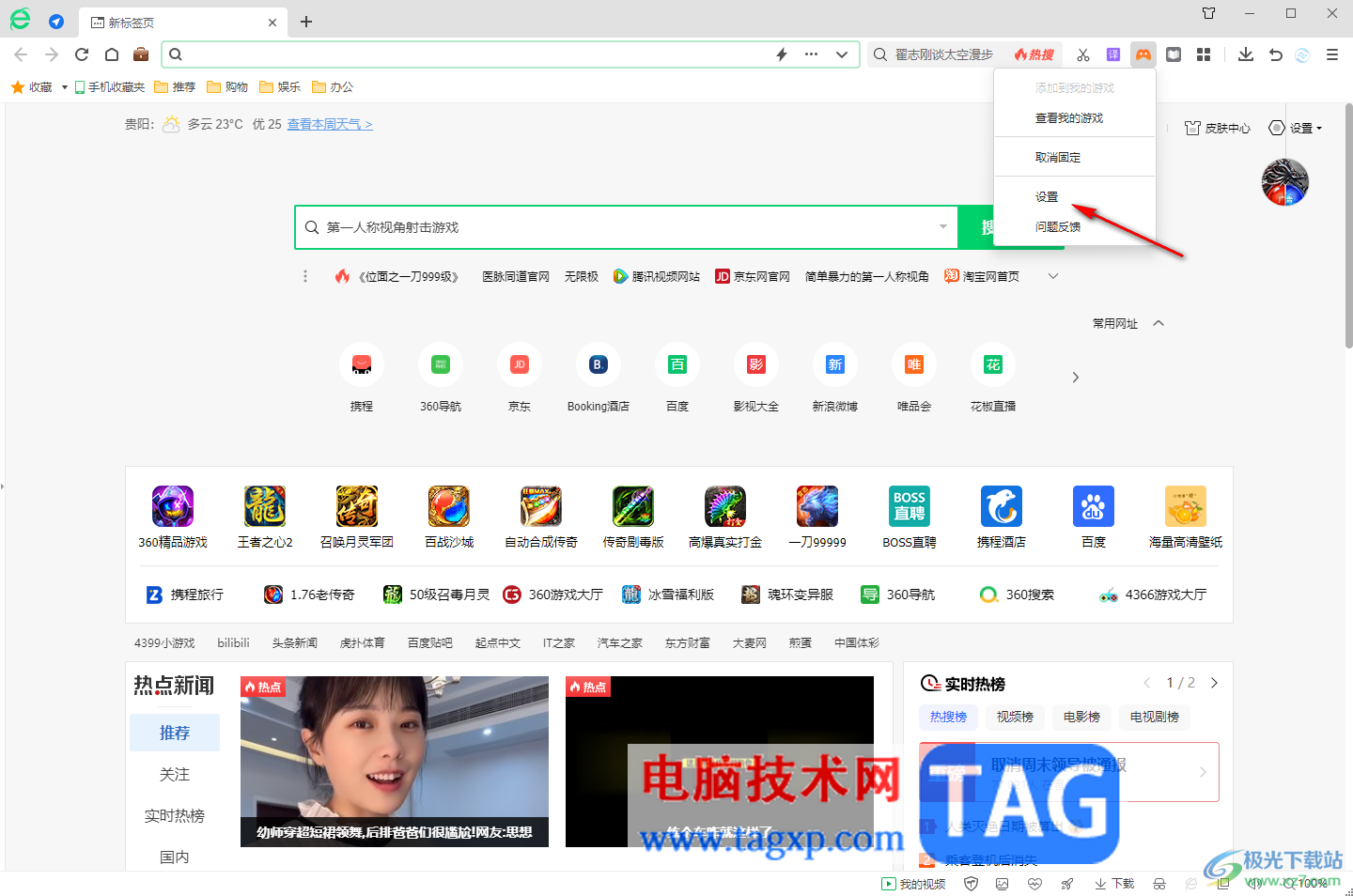
4.在打开的游戏小帮手设置的窗口中,可以看到关于游戏的相关推送功能选项都是勾选上的。
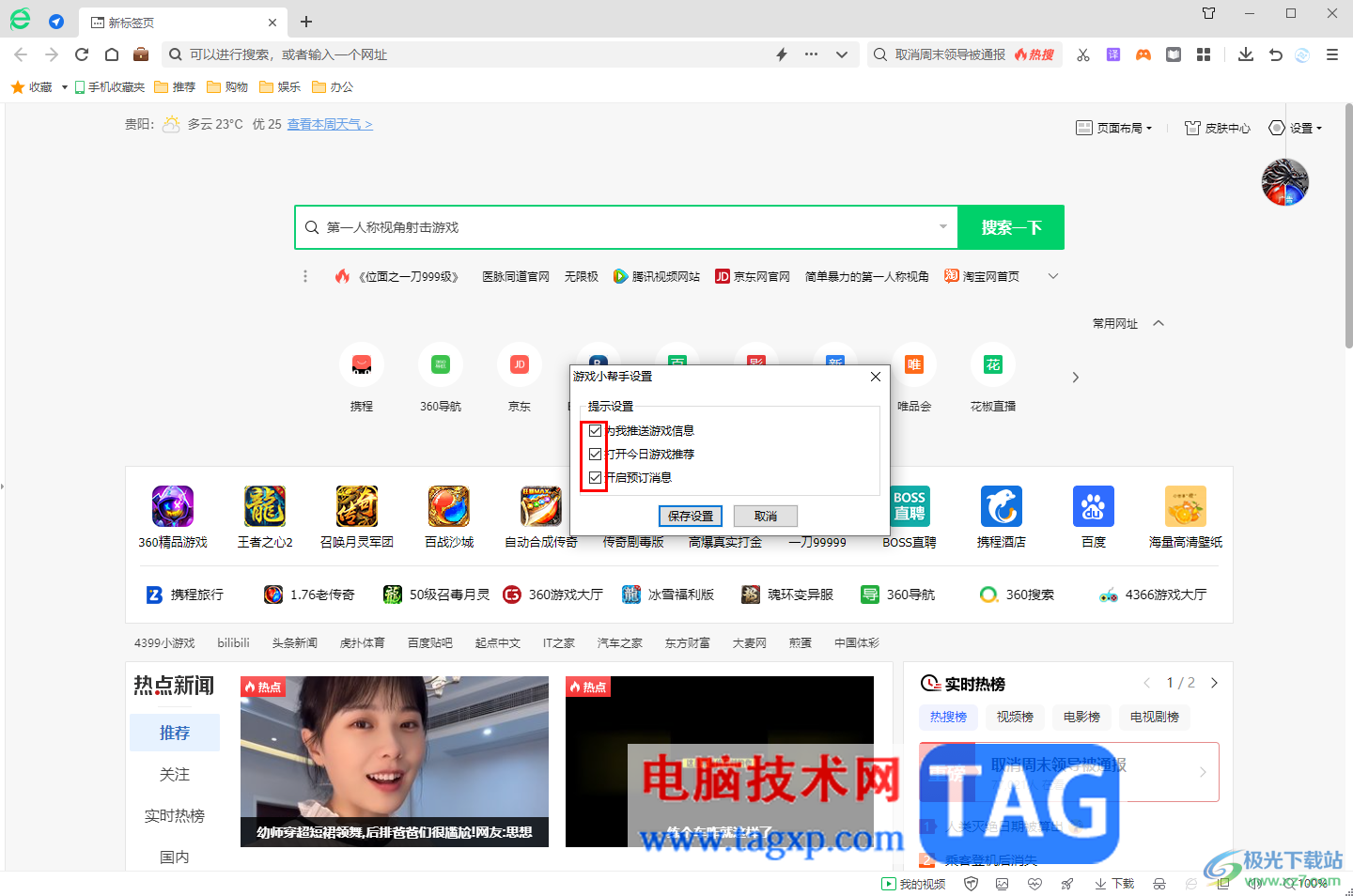
5.我们只需要将该窗口中的这三个选项取消勾选就好了,之后点击保存设置按钮,那么之后你再次进行新建标签页就不会出现游戏弹窗了。
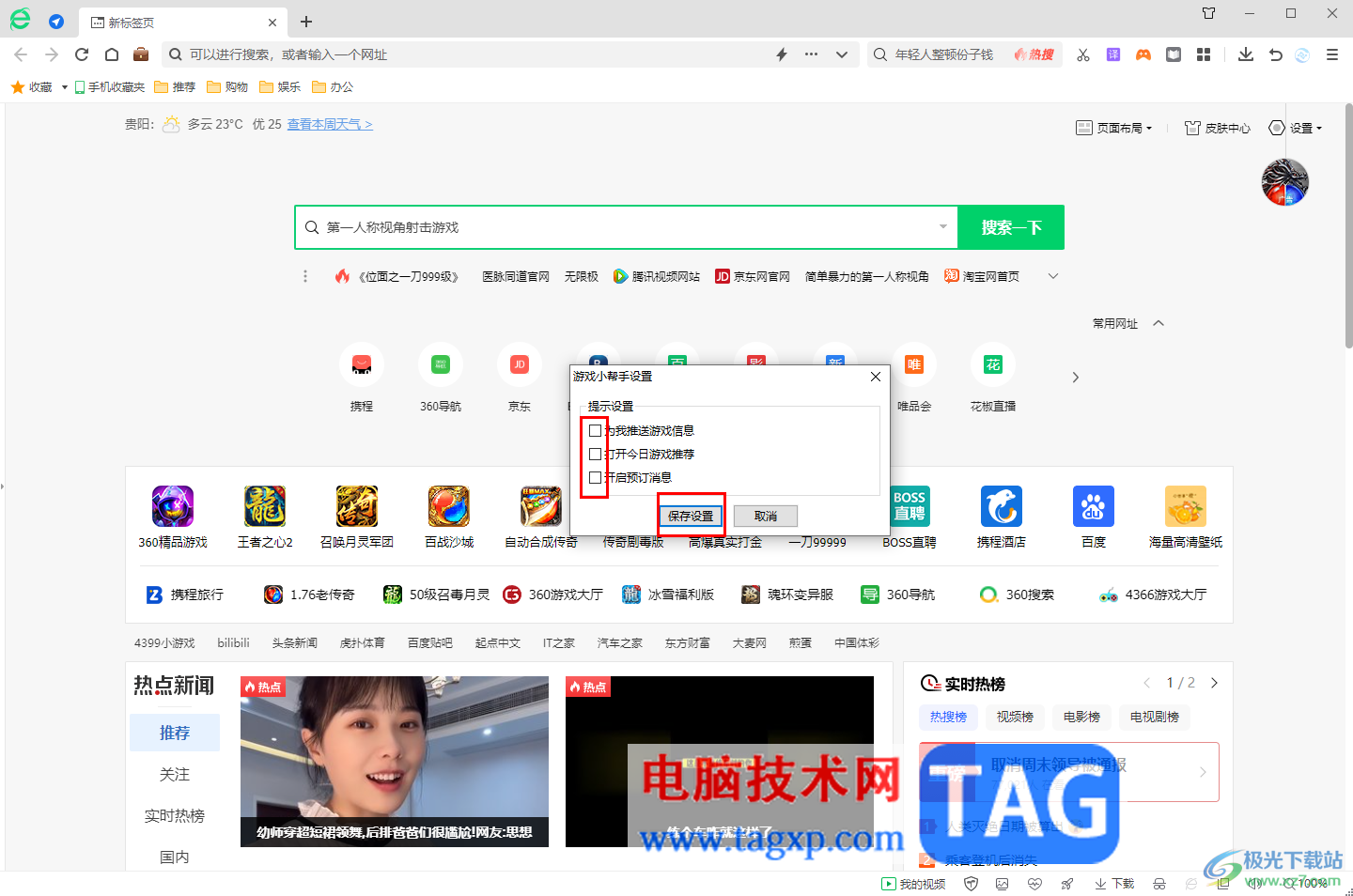
以上就是关于如何使用360安全浏览器关闭游戏弹窗的具体操作方法,如果你经常使用360安全浏览器进行新建标签页,那么可能会弹出相关的游戏弹窗出来,那么可以在游戏的设置窗口中将这样的游戏弹窗关闭就好了,感兴趣的话可以操作试试。
 临界指令手游什么时候上线
临界指令手游什么时候上线
临界指令手游什么时候上线,临界指令游戏作为二次元的战斗类型......
 0x0000007f蓝屏代码是什么意思?win10专业版
0x0000007f蓝屏代码是什么意思?win10专业版
0x0000007f蓝屏代码是什么意思?win10专业版0x0000007f蓝屏问题处理 ......
 无线网络信号增强技巧:如何提升WiFi信号
无线网络信号增强技巧:如何提升WiFi信号
想要提升WiFi信号强度,尤其是在家中或办公室中,往往会面临多......
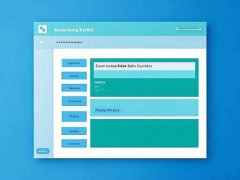 打印机无法连接电脑的原因:如何解决打
打印机无法连接电脑的原因:如何解决打
打印机作为办公和家庭日常生活中不可或缺的设备,常常会因为......
 PPT中调整图片颜色的方法教程
PPT中调整图片颜色的方法教程
PowerPoint演示文稿是一款非常好用的办公软件,在其中我们可以非......
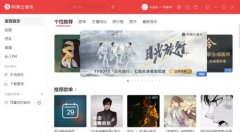
小伙伴们你们知道网易云音乐怎么更改快捷键呢?今天小编很乐意与大家分享网易云音乐更改快捷键教程,感兴趣的可以来了解了解哦。...
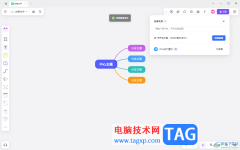
Pixso设计软件提供给用户非常便利的功能,你可以通过Pixso进行思维导图或者其他表格、图表等内容的创建和制作,在Pixso中支持分享功能,如果你想要将自己编辑的内容进行分享操作,那么就可...

CAD迷你看图是一款非常好用的办公软件,很多小伙伴都在使用。在CAD迷你看图中有一个“转换”栏,其中包括“转PDF,识别图框转,转图片,天正转换,PDF转CAD,批量转PDF,批量转图片,批量转...
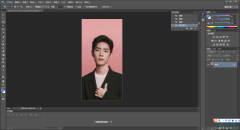
Photoshop是我们平时经常使用到的一款修图软件,这款软件是备受欢迎的,受到非常多的小伙伴们的点评,我们在使用该软件的过程中,会通过该软件进行图片的美化和裁减以及制作矢量图等操作...
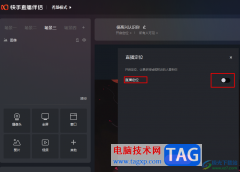
很多小伙伴在使用快手软件进行直播时都会使用快手直播伴侣辅助直播,因为快手直播伴侣中的功能十分的丰富,可以帮助我们添加更多直播的内容,还可以对直播间进行各种设置。有的小伙伴...
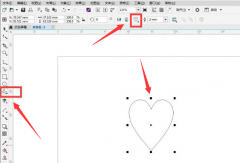
CDR怎么制作切割立体心形呢?想必有很多朋友还不太清楚,那么今天小编就将CDR制作切割立体心形方法分享给大家哦,感兴趣的朋友可以来看看哦。...

现如今,我们可以使用各种各样的电子设备和软件帮助我们更好地进行办公和学习。比如很多小伙伴都在使用印象笔记这款软件。在该软件中有一个“演示”功能,类似于PowerPoint演示文稿的功...

一些小伙伴在使用qq的时候,想要将其中的一种要的qq群聊进行置顶,那么怎么设置呢,qq是大家非常重要的一款办公软件和交友软件,大家平常会通过该软件进行工作上的沟通,那么就会通过使...
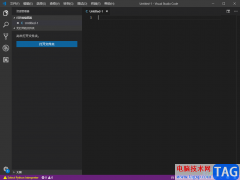
visualstudiocode这款开发工具相对于其他的一些开发工具来说,visualstudiocode中功能操作起来相对简单一点,比较适合一些正在学习编写代码的小伙伴,visualstudiocode中提供了多种语言模式,你可以编...
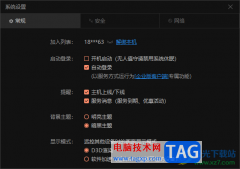
向日葵远程控制是一款强大且实用的软件,当你有需要的时候,就可以使用向日葵远程控制进行控制电脑传输文件以及操作被控电脑等,而我们在使用向日葵远程控制的第一次时,都会需要进行...

Canva可画是一款功能丰富且操作简单的设计软件,在这款软件中,我们不仅可以根据自己的需求直接找到模板进行使用,还可以对模板中的文字以及图片等进行更改以及重新设计。在Canva可画中...
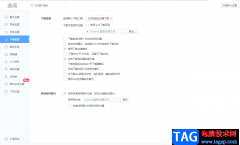
使用过360极速浏览器的小伙伴应该都有体会到该浏览器是非常稳定的,有些时候我们需要在网上浏览一些有趣的视频,那么就会通过360极速浏览器来浏览,并且我们会将自己喜欢的视频、软件以...
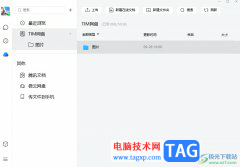
tim是一款专注于团队办公协作跨平台沟通工具,用户在登录后就可以发现里面提供在线文档、日程、收藏、云文件等好用的办公功能,让用户可以方便办公,及时的处理好重要的工作事务,因此...

WonderPen是一款安全稳定且快捷方便的写作软件,它可以用来记笔记、写日记、整理知识等,为用户带来了不错的使用体验,因此WonderPen软件深受用户的喜爱,当用户在使用WonderPen软件时,会在编...

用户在面对众多的手机种类时,会根据手机的性价比、硬件配置、存储空间等方面来考虑,其中就有用户会选择使用小米手机,在小米手机中的性价比和硬件配置都是很占优势的,吸引了不少用...